
Если у вас сломался пульт от телевизора Vestel или вы по какой-то причине не можете его найти, не стоит отчаиваться. Многие модели телевизоров этой марки позволяют управлять настройками и без пульта, используя кнопки, расположенные прямо на корпусе устройства.
Для того чтобы открыть меню телевизора Vestel, нужно найти физические кнопки на самом устройстве. В большинстве моделей они располагаются на нижней части экрана, по центру или с одной из сторон. Это могут быть кнопки, отвечающие за включение и регулировку громкости, а также клавиши для перемещения по меню.
Чтобы открыть меню: сначала убедитесь, что телевизор включен. Затем, используя кнопку «Source» или «Input», переключитесь на нужный источник сигнала. После этого нажмите и удерживайте кнопку «Menu» или аналогичную кнопку на корпусе телевизора. Обычно это действие вызывает основное меню, где можно настроить картинку, звук и другие параметры.
Если ваш телевизор не имеет отдельных кнопок для доступа в меню, попробуйте использовать кнопку, которая выполняет несколько функций, в зависимости от длительности нажатия. Иногда для вызова меню необходимо удерживать одну из кнопок на протяжении 3-5 секунд.
Для более точной настройки рекомендуется изучить инструкцию к вашей модели, так как расположение кнопок и их функционал может варьироваться в зависимости от года выпуска и версии телевизора.
Использование кнопок на корпусе телевизора для доступа к меню

На телевизорах Vestel существует возможность управления без пульта с помощью кнопок, расположенных на корпусе устройства. Это может быть полезно в случае потери пульта или его неисправности. Обычно такие кнопки находятся на боковой панели или под экраном телевизора.
Для доступа к меню телевизора, необходимо выполнить несколько последовательных шагов:
1. Найдите кнопки на корпусе телевизора. Обычно их три или четыре: кнопка включения/выключения, кнопка навигации (вверх/вниз), кнопка подтверждения выбора и, возможно, кнопка возврата.
2. Чтобы открыть главное меню, необходимо включить телевизор, удерживая кнопку на корпусе в течение нескольких секунд. После этого на экране появится интерфейс, похожий на тот, что отображается при использовании пульта.
3. Для навигации по меню используйте кнопку, которая отвечает за перемещение вверх и вниз, а также кнопку для подтверждения выбранной опции. В зависимости от модели телевизора, для доступа к подменю могут понадобиться дополнительные нажатия.
4. Некоторые модели телевизоров Vestel предлагают функции регулировки яркости, контраста, и звука через эти кнопки, так что можно не только настроить основные параметры, но и выполнить более точную настройку изображения и звука.
Эта возможность особенно актуальна для пользователей, которые по каким-то причинам не могут или не хотят использовать пульт дистанционного управления. Важно помнить, что точное расположение кнопок и их функционал могут варьироваться в зависимости от модели телевизора, поэтому рекомендуется ознакомиться с инструкцией к конкретной модели.
Как открыть меню через кнопку включения на телевизоре
Для того чтобы открыть меню на телевизоре Vestel без пульта, можно использовать кнопку включения на самом устройстве. Обычно эта кнопка расположена на панели или по бокам телевизора. Важно понимать, что каждый телевизор может иметь свои особенности, но общий принцип остается одинаковым.
Шаг 1: Найдите кнопку включения на телевизоре. На большинстве моделей Vestel она находится внизу экрана или на боковой панели.
Шаг 2: После того как вы нашли кнопку, не просто нажимайте на нее для включения телевизора. Зажмите кнопку включения на 5-10 секунд. В большинстве моделей телевизоров Vestel это действие активирует появление главного меню.
Шаг 3: Когда меню откроется, вы сможете использовать кнопки управления, расположенные рядом с кнопкой включения (например, кнопки для регулировки громкости или переключения каналов), чтобы перемещаться по меню и выбирать нужные настройки.
Шаг 4: После того как вы сделали все необходимые изменения, просто нажмите кнопку включения снова, чтобы выйти из меню.
Важно: Если на экране не появляется меню, попробуйте повторить процесс, убедившись, что вы зажали кнопку достаточно долго. На некоторых моделях может потребоваться несколько попыток для активации нужной функции.
Примечание: Не все модели поддерживают этот метод, и в некоторых случаях доступ к меню может быть ограничен без использования пульта.
Секреты работы с панелью управления на телевизорах Vestel
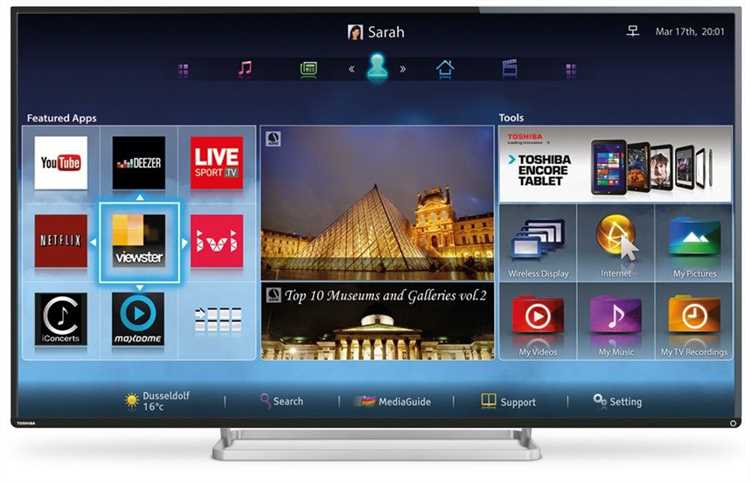
На телевизорах Vestel панель управления скрыта от глаз пользователя, что делает её использование немного сложным, но эффективным. Для работы с ней нужно запомнить несколько ключевых моментов.
Расположение панели находится по бокам или на задней панели телевизора, в зависимости от модели. Чтобы её найти, аккуратно осмотрите корпус устройства – панель может быть скрыта за небольшими выемками или крышкой.
Основные элементы управления: панель включает в себя кнопки для включения/выключения телевизора, регулировки громкости, изменения каналов, а также кнопку «Меню», которая откроет настройки устройства. Важно отметить, что каждое нажатие требует уверенности, так как кнопки могут быть маленькими и слабо ощутимыми.
Как открыть меню: Чтобы открыть меню без пульта, нажмите кнопку, расположенную в центре панели. Эта кнопка выполняет роль выбора и открытия всех настроек. В меню можно переключаться с помощью кнопок для навигации вверх и вниз, которые расположены рядом.
Полезные советы: при работе с панелью управления используйте медленные и точные нажатия. Принудительное или слишком сильное нажатие может повредить чувствительные элементы управления. Также важно помнить, что не все модели Vestel поддерживают одинаковые функции на панели, поэтому наличие или отсутствие некоторых кнопок стоит проверять заранее.
С помощью этих простых шагов можно эффективно управлять телевизором Vestel без использования пульта. Важно помнить, что некоторые модели могут отличаться в зависимости от года выпуска, и панель управления может быть расположена в разных местах корпуса.
Что делать, если телевизор не реагирует на нажатие кнопок

Если ваш телевизор Vestel не реагирует на нажатие кнопок, важно разобраться в причинах проблемы и принять соответствующие меры. Вот несколько шагов, которые помогут восстановить работоспособность устройства:
- Проверьте блокировку кнопок на телевизоре: На некоторых моделях есть функция блокировки панели управления для предотвращения случайных нажатий. Для её отключения попробуйте удерживать кнопку «Power» на корпусе телевизора в течение 5–10 секунд.
- Перезагрузите телевизор: Отключите устройство от сети на несколько минут, затем включите снова. Иногда это помогает устранить программные сбои, которые могут блокировать работу кнопок.
- Проверьте наличие физических повреждений: Убедитесь, что кнопки на телевизоре не заедают и не повреждены. Если кнопки механически повреждены, их может потребоваться заменить.
- Используйте альтернативные методы управления: Если телевизор не реагирует на панель, но есть возможность подключения через приложение на смартфоне или через HDMI-CEC, используйте эти способы для управления устройством.
- Проверьте работоспособность платы управления: Если проблема не решается, возможно, неисправна плата управления. Это требует диагностики специалистом или обращения в сервисный центр.
Если после выполнения этих шагов телевизор продолжает не реагировать на кнопки, возможно, потребуется техническое вмешательство. В таких случаях обратитесь в авторизованный сервисный центр для более глубокой диагностики.
Использование мобильного телефона для управления телевизором Vestel

Если у вас нет пульта для телевизора Vestel, вы можете использовать мобильный телефон для его управления. Это удобное решение, которое позволяет контролировать телевизор, не прибегая к физическому пульту. Существуют два основных способа: использование универсальных приложений и функции Smart TV на самом устройстве.
1. Использование официального приложения
Для управления телевизором Vestel с мобильного телефона можно воспользоваться официальными приложениями, такими как Vestel Remote Control. Это приложение доступно в Google Play и App Store. После установки его на смартфон, убедитесь, что ваш телефон и телевизор подключены к одной Wi-Fi сети. Откройте приложение, выберите модель вашего телевизора, и вы получите доступ к основным функциям управления: изменение громкости, переключение каналов и настройка других параметров.
2. Использование универсальных приложений
Кроме официальных приложений, вы можете использовать универсальные пульты, такие как AnyMote, Peel Smart Remote или Unified Remote. Эти программы поддерживают широкий спектр устройств, включая телевизоры. Подключение происходит через Wi-Fi или инфракрасный порт, если он есть на вашем телефоне. Важно, чтобы приложение поддерживало вашу модель телевизора, что можно проверить в списке совместимых устройств в настройках программы.
3. Управление через Smart TV
Если ваш телевизор поддерживает функцию Smart TV, вы можете настроить управление через приложение для Smart TV. Для этого нужно подключиться к вашему телевизору через меню «Устройства» на телевизоре и выбрать соответствующее приложение для управления через мобильное устройство. Это может быть, например, приложение для управления через экран или голосовое управление, если оно поддерживается.
Использование мобильного телефона вместо пульта – это не только практично, но и позволяет настроить дополнительные функции, такие как управление через голосовые команды или доступ к большему числу настроек.
Подключение клавиатуры или мыши для управления меню телевизора
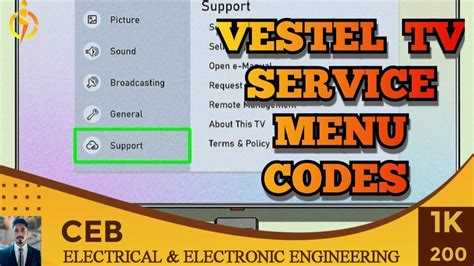
Для управления меню телевизора Vestel без пульта можно использовать клавиатуру или мышь. Этот метод полезен в случае, когда пульт недоступен или не работает. Чтобы подключить эти устройства, нужно выполнить несколько простых шагов.
Телевизоры Vestel поддерживают подключение клавиатуры и мыши через USB-порты. Это можно сделать следующим образом:
- Подключение через USB: Подключите клавиатуру или мышь в один из USB-портов телевизора. Обычно эти порты находятся на боковой панели или сзади устройства.
- Автоматическое распознавание: В большинстве случаев телевизор автоматически распознает подключенные устройства. После подключения вам нужно будет дождаться, пока на экране не появится курсор или кнопки на экране станут активными.
- Использование клавиш: Для управления меню можно использовать стрелки на клавиатуре или мыши. Клавиатура позволяет навигацию с помощью стрелок и кнопки «Enter», а мышь работает как обычный указатель.
Некоторые модели телевизоров Vestel могут поддерживать дополнительные функции при подключении клавиатуры и мыши, такие как возможность ввода текста в поисковой строке или при настройке параметров устройства.
Советы:
- При подключении устройства убедитесь, что оно полностью совместимо с вашим телевизором. Для этого можно проверить инструкцию или обратиться в техническую поддержку.
- Для работы мыши необходимо подключение устройства через USB. Беспроводные устройства, такие как Bluetooth-мыши, могут потребовать дополнительных настроек.
Подключение клавиатуры или мыши – это быстрый и удобный способ управления телевизором Vestel без пульта. Это особенно полезно, если вам нужно часто взаимодействовать с меню или настроить параметры устройства.
Как перезагрузить телевизор и получить доступ к меню при сбоях

Если ваш телевизор Vestel перестал реагировать на пульт или кнопки на панели, возможно, причина кроется в сбоях системы. В таких случаях можно попробовать перезагрузить устройство, чтобы восстановить нормальную работу и получить доступ к меню настроек.
Первое, что стоит попробовать, – это выключить телевизор из сети на несколько минут. Для этого отключите его от электросети, подождите 5-10 минут, затем снова подключите. Этот метод помогает сбросить временные ошибки, возникающие в процессе работы устройства.
Если простая перезагрузка не помогла, можно попробовать более глубокую перезагрузку. Для этого выключите телевизор, затем удерживайте кнопку питания на панели телевизора в течение 10-15 секунд. Это принудительно сбросит текущие процессы и может вернуть управление устройством.
Если проблема не исчезла, можно использовать режим восстановления. Для этого выключите телевизор, затем одновременно нажмите и удерживайте кнопки «Menu» и «Power» (или «Source», в зависимости от модели). Когда на экране появится меню восстановления, следуйте инструкциям для восстановления стандартных настроек или перезагрузки системы.
После перезагрузки вы сможете получить доступ к меню телевизора, чтобы настроить параметры или выполнить необходимые действия. Если же сбой продолжает повторяться, стоит рассмотреть вариант обновления прошивки телевизора, загрузив последнюю версию с официального сайта.
Проблемы с меню на телевизорах Vestel: советы по устранению ошибок
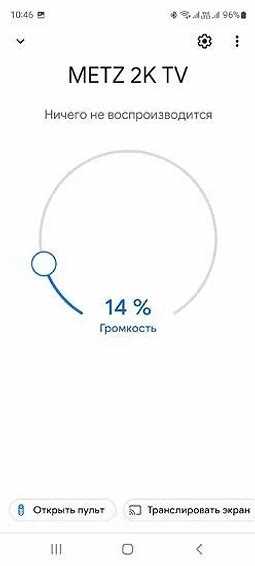
При использовании телевизоров Vestel могут возникать различные проблемы с доступом к меню, которые зачастую вызваны как техническими сбоями, так и неправильными настройками. Чтобы устранить ошибки и вернуть полноценный доступ к меню, важно учитывать несколько ключевых факторов.
Первая распространенная проблема – это зависание интерфейса. Часто меню не открывается, если произошел сбой в программном обеспечении. В таком случае необходимо выполнить сброс настроек телевизора. Для этого нужно отключить устройство от сети, подождать несколько минут и включить его снова. В некоторых моделях предусмотрена комбинация кнопок для сброса (например, «Mute» + «Power»), которая поможет восстановить функциональность.
Другая возможная проблема – это отсутствие реакции на кнопку меню при отсутствии пульта. Для решения этого вопроса можно воспользоваться кнопками на самом телевизоре. Однако не все модели имеют физические кнопки с доступом к меню. В таких случаях можно подключить к телевизору USB-устройство с обновлением прошивки. Иногда обновление решает проблемы с интерфейсом и меню.
Если проблема с меню возникла после обновления прошивки, стоит проверить, не были ли изменены настройки доступа. Иногда обновления могут скрыть некоторые функции, включая меню. В таком случае потребуется вручную настроить параметры через режим сервисного меню, доступный только опытным пользователям или специалистам.
Если меню всё равно не появляется, проверьте состояние соединений: возможно, проблемы связаны с кабелями или внешними устройствами, подключёнными к телевизору. Иногда внешние устройства (например, приставки или игровые консоли) могут блокировать доступ к меню телевизора, что требует их временного отключения для устранения ошибки.
В случае, если все перечисленные методы не помогли, рекомендуется обратиться в сервисный центр. Иногда проблемы с меню могут быть связаны с аппаратными повреждениями или неисправностью системной платы, что требует квалифицированной диагностики и ремонта.
Вопрос-ответ:
Как открыть меню на телевизоре Vestel без пульта?
Если у вас нет пульта для телевизора Vestel, откройте меню с помощью кнопок, расположенных непосредственно на самом устройстве. Обычно они находятся на боковой панели или в нижней части экрана. Нажмите и удерживайте кнопку «Меню» или кнопку со значком «Ок» на несколько секунд, чтобы вызвать главное меню.
Какие кнопки нужно нажать на телевизоре Vestel для открытия настроек?
Для открытия настроек на телевизоре Vestel без пульта используйте физические кнопки на корпусе телевизора. Найдите кнопку «Меню» или похожую кнопку с символом настроек. Она может быть в нижней части экрана или сбоку. После нажатия кнопки появится экран с меню настроек.
Что делать, если на телевизоре Vestel нет кнопки «Меню»?
Если на вашем телевизоре Vestel нет выделенной кнопки «Меню», попробуйте использовать кнопку «Источник» или «Ок». В некоторых моделях вместо прямой кнопки меню используется многокнопочный интерфейс. Вы также можете проверить руководство пользователя для вашего устройства, чтобы точно узнать, какая кнопка отвечает за доступ к меню.
Можно ли открыть меню на телевизоре Vestel с помощью мобильного телефона?
Да, для этого необходимо установить приложение для управления телевизором, если ваш телевизор поддерживает эту функцию. Например, некоторые модели Vestel могут работать с приложениями, такими как «Vestel TV Remote» или универсальные пульты через Wi-Fi. Убедитесь, что ваш телефон подключен к той же сети Wi-Fi, что и телевизор, чтобы установить соединение.
Как управлять телевизором Vestel без пульта, если кнопки не работают?
Если кнопки на телевизоре Vestel не работают, возможно, они повреждены или загрязнены. Попробуйте очистить их от пыли или грязи. Если это не помогает, можно попробовать подключить универсальный пульт, который подойдет для большинства моделей телевизоров. Еще один вариант — использовать мобильное приложение для управления телевизором, если оно поддерживается вашей моделью.






